Як завантажити музику iTunes безкоштовно
Автор:
Randy Alexander
Дата Створення:
2 Квітень 2021
Дата Оновлення:
1 Липня 2024

Зміст
У цій статті: Знайдіть безкоштовну музику MusicMove на iTunesReferences
У 2019 році Apple офіційно оголосила про закриття diTunes. Після випуску macOS Catalina послуги iTunes були розділені між Apple Music, Apple Podcasts та додатками Apple TV. Передача, а також синхронізація з iPhone або iPad здійснюється завдяки Finder. В Інтернеті ви знайдете безліч веб-сайтів, які пропонують безкоштовну музику. Ви можете завантажити аудіофайли в один з них і додати їх до своєї iTunes або бібліотеки Apple Music.
етапи
Спосіб 1 Знайдіть безкоштовну музику
- Відвідайте безкоштовні сайти для завантаження MP3. Багато веб-сайтів пропонують безкоштовно завантажити музику. Напевно, ви не знайдете найпопулярніших пісень, але у вас буде доступ до різноманітних нових виконавців, готових поділитися своєю музикою.
- Jamendo.
- Soundclick.
- Інтернет-архів.
-
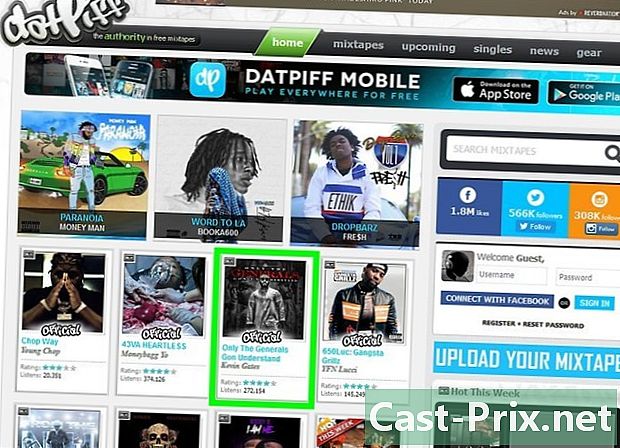
Завантажте безкоштовні мікст-стрічки. Хіп-хоп артисти, будь вони мейнстрімом або метро, пропонують безкоштовно завантажити проекти, що називаються мікст-кадрами, схожими за тривалістю з альбомами. Подібно до того, як старі касетні мікст-кази дозволяли починаючим артистам привертати увагу звукозаписних компаній, нинішні мікстапи доступні безкоштовно в Інтернеті, щоб дозволити відомим артистам зробити свою нову музику відомою та продовжувати існувати.- Деякі художники вирішують публікувати свої мікстажі безпосередньо на власних веб-сайтах. Наприклад, DatPiff пропонує безліч безкоштовних завантажуваних мікстапів.
-
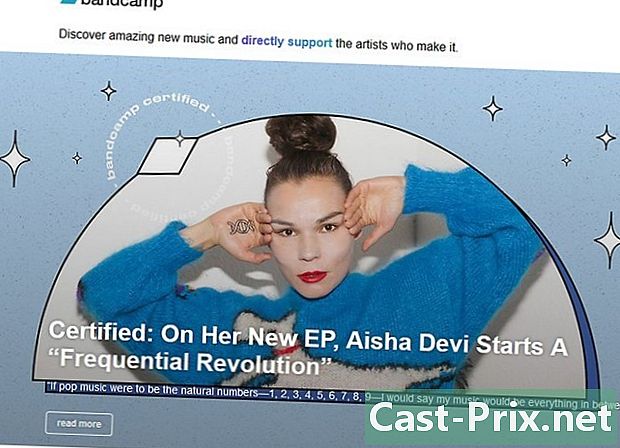
Шукайте початківців художників. Багато учнів-виконавців пропонують свою музику безкоштовно на своїх групах або на сторінках SoundCloud або на власному веб-сайті. Багато відомих артистів також починають транслювати свою музику на платформах Платіть, що хочете.- Платформи Платіть, що хочете на перший погляд здаються платними платформами, проте ви можете просто вставити нуль у вікно платежу, щоб нічого не стягувалося з вас.
-

Підписатися на подкасти аудіозаписів. Більшість онлайн-радіопрограм та подкасти трансляція пісень і дозволяє безкоштовно слухати музику. Ви не зможете завантажити пісні, проте ви зможете підписатися на них подкаст і слухайте безкоштовні записи скільки завгодно. Серед подкасти аудіозаписи, доступні для завантаження на мобільний пристрій чи комп’ютер, включають:- Класика кантрі. це подкаст живиться Джо Буссаром, людиною з найбільшою у світі колекцією на 78 об / хв, та має країну, блюз та верблюд до війни. Це неймовірна колекція рідкісної музики (для тих, хто шукає самородки музики Північної Америки), представлена справжнім ексцентриком, і це безкоштовно!
- Тема Час радіо-години. Спочатку вийшов у ефір на радіо Sirius XM, цей підкаст дозволяє завантажувати всі радіошоу Боба Ділана, а також будь-що інше, як Коко Тейлор або Beastie Boys, не платячи нічого.
-
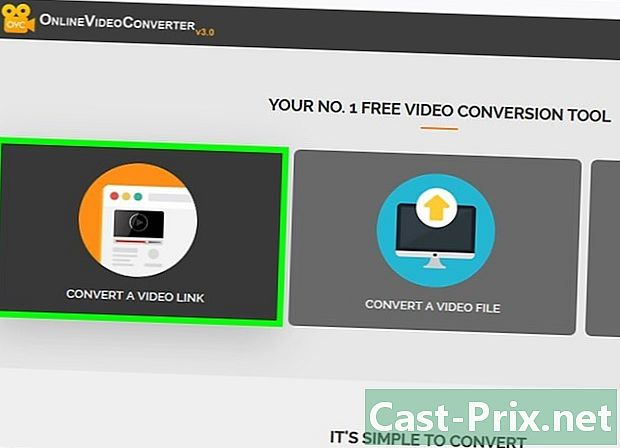
Завантажте музику на YouTube. YouTube містить неймовірну кількість музики, тому багато веб-сайтів пропонують послуги для завантаження відео, які дозволяють витягувати аудіофайл із вмісту платформи. Вам потрібно лише вставити URL-адресу відео YouTube, щоб отримати аудіофайл як MP3.- Слухайте YouTube, Tube To MP3, YouTube - MP3 і All2MP3 - це безкоштовні програми, які допоможуть вам це зробити. Завантажте програму на свій вибір, встановіть її та скопіюйте посилання у браузер. Ви отримаєте MP3-файли, які можна перенести безпосередньо в iTunes.
- Найкращий трюк - це пошук виконавців на YouTube, а потім виберіть зі своїх профілів посилання, які посилаються на інші сайти для обміну вмістом. Тут ви можете знайти більше їх дискографії, сторінки Bandcamp, соціальні медіа та посилання на нових виконавців.
-
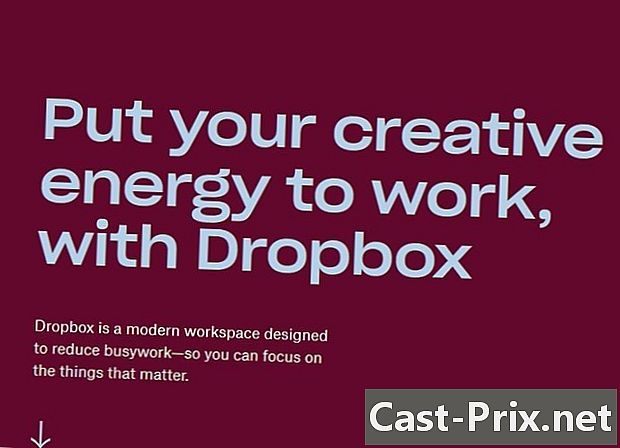
Шукайте музику у своїх друзів. Попросіть своїх друзів, які діляться вашими музичними смаками, записати ваші компакт-диски з улюблених пісень, які потім можна перенести у вашу бібліотеку iTunes. Найкраще, що існує безліч безкоштовних онлайн-сервісів зберігання та обміну, як-от Dropbox, які зберігають документи, файли та папки, якими ви можете ділитися з іншими користувачами. Створіть свій власний обліковий запис на цих платформах і просто попросіть своїх друзів помістити в загальну папку всі свої найкращі пісні. Ви можете відновити їх на власному комп’ютері та додати їх до iTunes. -

Завантажте торрент-файли. Торренти - це великі зашифровані файли, які потрібно "розпакувати" після завантаження за допомогою торент-клієнта (наприклад, uTorrent або Frostwire). Використовуйте інструменти пошуку торентів на зразок Pirate Bay, щоб знайти конкретні файли, перш ніж завантажувати їх з клієнт-торентами. Ви також можете шукати файли безпосередньо на клієнті, і після завантаження їх вам доведеться лише перетягнути в iTunes, щоб їх прослухати.
Спосіб 2 Перемістіть музику до iTunes
-

Перейдіть до місця завантаження музики. Використовуйте Провідник Windows або Finder на Mac, щоб перейти до місця завантаження музики. За замовчуванням завантажені файли знаходяться у папці завантаження, Папка музика може також містити музику.- Розпакуйте файли, якщо це необхідно. Більшість великих файлів, таких як мікст-стрічки, можна подати у вигляді поштових файлів для розпакування. Якщо останні операційні системи містять інструменти для стискання та розпакування файлів за замовчуванням, то для попередніх систем можуть знадобитися стороннє програмне забезпечення, наприклад WinZip, для виконання таких завдань.
-
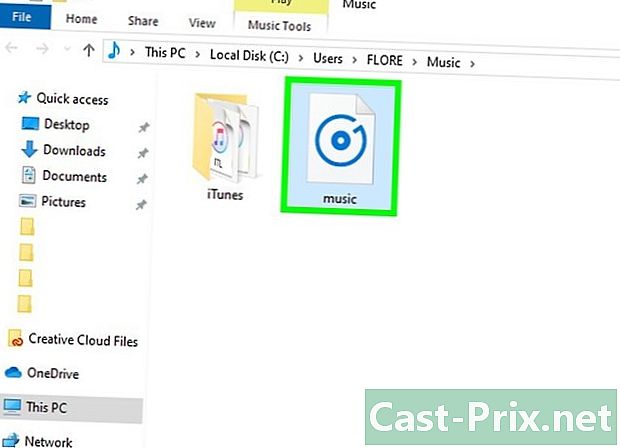
Виберіть пісні для передачі в iTunes. Клацніть пісні, які ви хочете скопіювати у свою бібліотеку iTunes.- Клацніть та перетягніть, щоб вибрати кілька файлів одночасно.
- Щоб вибрати кілька файлів окремо, натисніть і потримайте Ctrl (замовлення на Mac), потім натисніть на кожен фрагмент, який потрібно скопіювати.
-
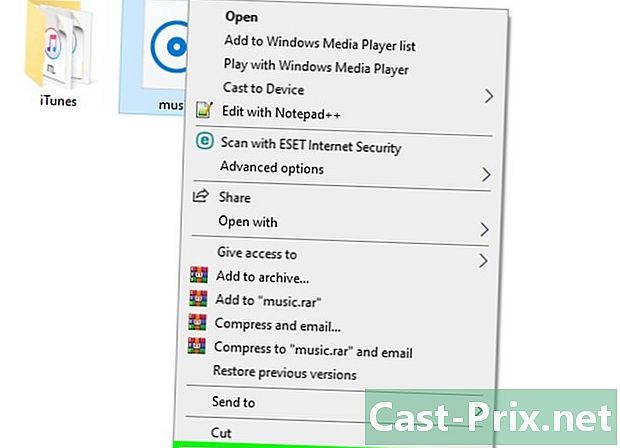
Клацніть правою кнопкою миші один із вибраних файлів. Виберіть «Копіювати» або «Вирізати», щоб додати всі вибрані файли до буфера обміну.- Якщо ви використовуєте чарівну мишку або трекпад на Mac, ви можете клацнути правою кнопкою миші двома пальцями.
-
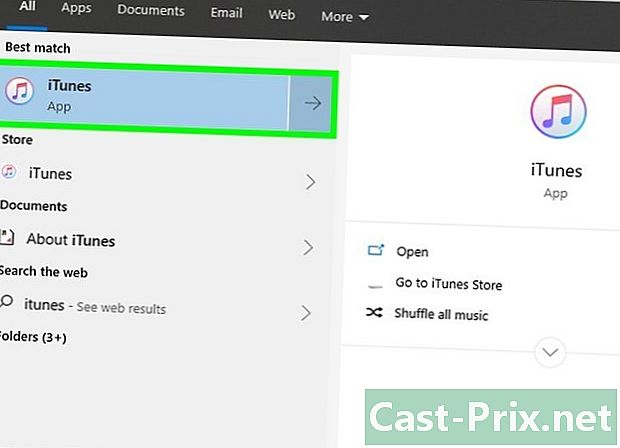
Відкрийте iTunes. Ліцензія програми ITunes білого кольору з двома нотами. Двічі клацніть по меню початок в Windows або в папці додатків на Mac, щоб відкрити iTunes.- Якщо ви використовуєте macOS Catalina, відкрийте Apple Music замість quiTunes.
-
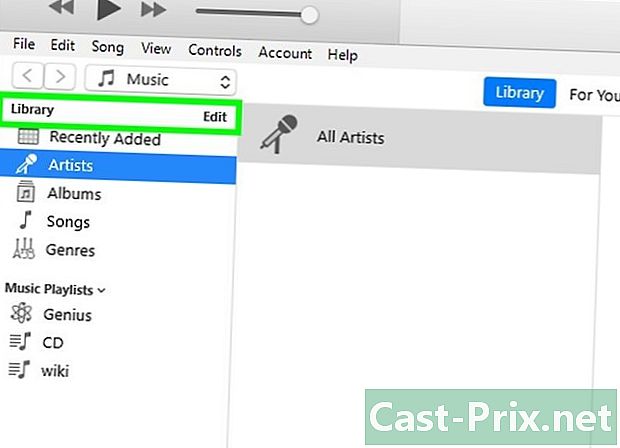
Натисніть на бібліотека. Це перша вкладка вгорі вікна iTunes. -
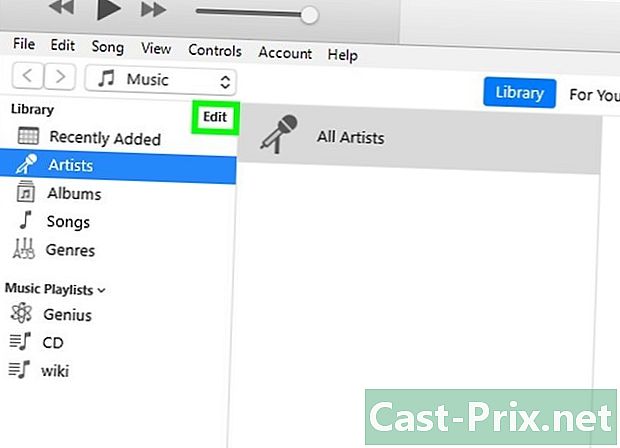
вибрати видання. Цей параметр розташований у рядку меню у верхній частині вікна iTunes. -
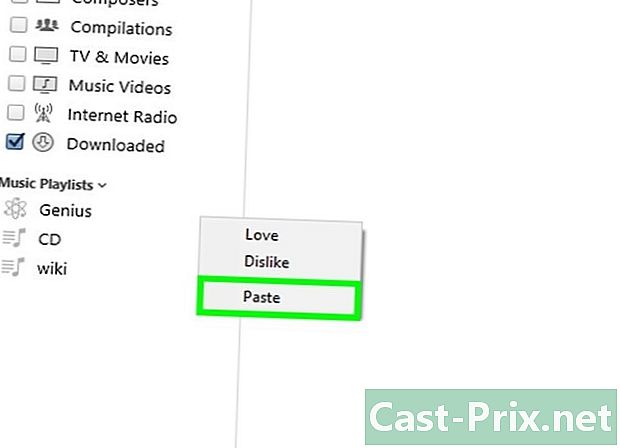
вибирати вставити. Усі скопійовані пісні будуть вставлені у вашу бібліотеку iTunes.- Ви також можете перетягувати аудіофайли з Провідника Windows або Finder до своєї iTunes або бібліотеки Apple Music.
-

Підключіть свій iPhone або iPad до комп’ютера. Використовуйте USB-кабель блискавки, який постачається разом із вашим iPhone або iPad, для підключення до комп'ютера. -
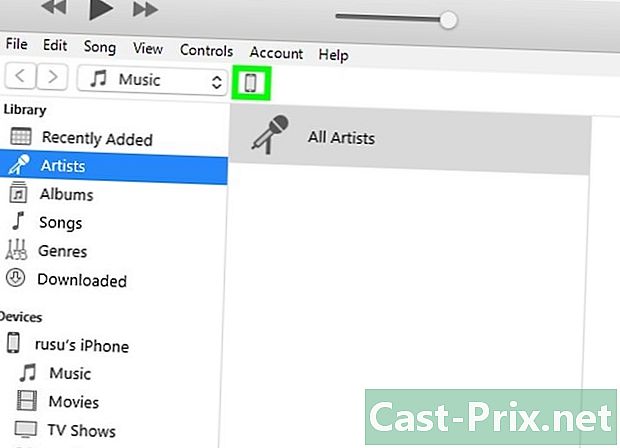
Клацніть на значку diPhone або diPad в iTunes. Цей значок розташований праворуч від випадаючого меню у верхній частині вікна iTunes. -

вибрати музика в бічній панелі зліва. Це відобразить вашу аудіотеку. -
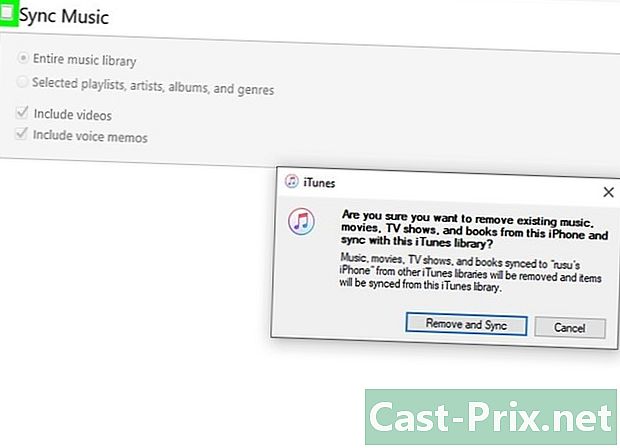
вибрати Синхронізуйте музику. Ця опція вказує, що ви хочете перенести музику на ваш iPhone або iPad. -
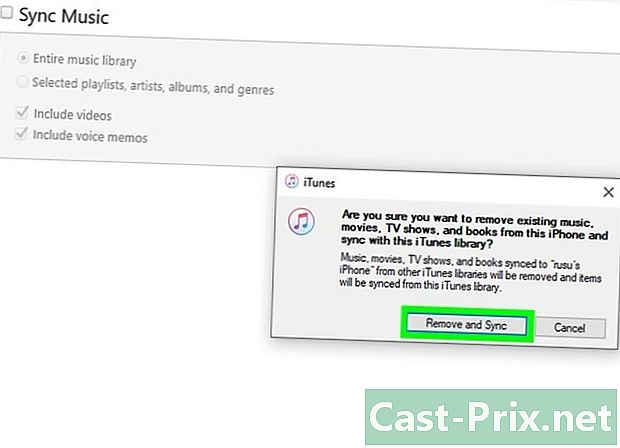
Натисніть на синхронізує. Ваша аудіотека iTunes на вашому комп’ютері синхронізується з вашим iPhone або iPad.
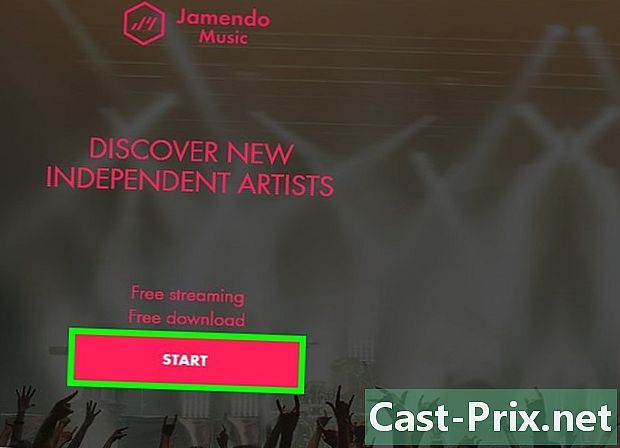
- Якщо техніка перетягування щоб зберегти файли в бібліотеці iTunes не працює, клацніть правою кнопкою миші або командою + натисніть на кожен файл, виберіть Відкрити с потім вибирайте Itunes, Пісня буде відтворюватися в iTunes та буде записана у вашій бібліотеці.

